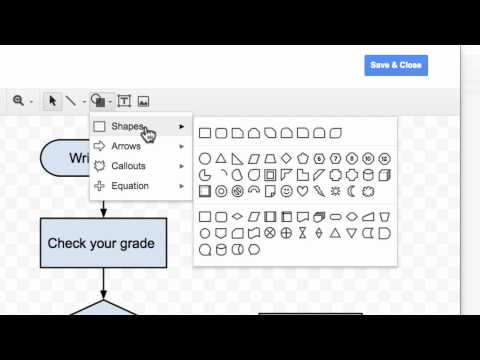
Kandungan
- Langkah 1
- Langkah 2
- Langkah 3
- Langkah 4
- Langkah 5
- Langkah 6
- Langkah 7
- Langkah 8
- Langkah 9
- Langkah 10
- Langkah 11
- Langkah 12

Sekiranya anda mempunyai proses rumit yang perlu dijelaskan, dipetakan dan dikendalikan, buatlah carta alir untuk membantu orang memahami dan mengubah tindakan. Daripada menggunakan perisian perancangan perniagaan, syarikat anda boleh menggunakan Google Docs, perkhidmatan dalam talian yang boleh diakses melalui penyemak imbas Internet. Sebagai contoh, carta alir anda memaparkan pelbagai kategori panggilan yang diterima dari pelanggan dan bagaimana pekerja syarikat anda menghadapinya berdasarkan jenis panggilan: sama ada aduan, pertanyaan atau permintaan diskaun untuk penjualan akan datang.
Langkah 1
Lawati laman web Google (www.google.com) dan log masuk ke akaun anda.
Langkah 2
Klik butang "+" dan klik "Dokumen".
Langkah 3
Klik butang "Buat" pada menu, kemudian klik "Reka Bentuk".
Langkah 4
Klik di kotak "Lukisan tanpa tajuk" dan masukkan nama untuk carta alir anda.
Langkah 5
Klik "Masukkan" di menu dan kemudian "Bentuk". Tetingkap yang mengandungi beberapa borang untuk carta alir anda akan muncul.
Langkah 6
Klik pada bentuk, seperti segi empat sama, segitiga, atau bulatan.
Langkah 7
Lukis bentuk di tetingkap dengan alat yang dipilih dan lepaskan tetikus ketika ukuran dan bentuk yang diinginkan.
Langkah 8
Klik dua kali bentuknya. Kotak teks akan muncul. Taipkan mesej ke dalamnya, seperti "Panggilan Pelanggan".
Langkah 9
Klik "Sisipkan" di menu dan kemudian "Bentuk", dan lukis bentuk baru. Taipkan teks untuknya. Contohnya, taip "Pelanggan gugup kerana produk yang rosak".
Langkah 10
Klik pada bentuk dan seret ke tempat yang sepatutnya berada di carta alir. Anda boleh meletakkan borang di bahagian atas dengan tiga di bawahnya, jika ada tiga kemungkinan langkah dalam proses ini, seperti "Pelanggan memerlukan pengembalian dana", "Pelanggan memerlukan arahan" atau "Pelanggan memerlukan potongan harga".
Langkah 11
Klik pada butang "Connector", yang dikenal pasti oleh garis pepenjuru.
Langkah 12
Klik pada satu bentuk dan kemudian pada bentuk kedua untuk membuat garis yang menghubungkannya. Terus lakukan ini untuk menarik hubungan antara bahagian yang berbeza dari carta alir.